Upute za uporabu aplikacije Numbers za Mac
- Dobro došli
- Što je novo
-
- Početak rada s aplikacijom Numbers
- Uvod u slike, grafikone i druge objekte
- Izrada tabličnog dokumenta
- Otvaranje ili zatvaranje tabličnih dokumenata
- Personaliziranje predložaka
- Uporaba listova
- Poništavanje ili ponavljanje promjena
- Spremanje tabličnog dokumenta
- Traženje tabličnog dokumenta
- Brisanje tabličnog dokumenta
- Ispis tabličnog dokumenta
- Promjena pozadine lista
- Touch Bar za Numbers
-
- Slanje tabličnog dokumenta
- Uvod u suradnju
- Pozivanje drugih osoba na suradnju
- Suradnja na dijeljenom tabličnom dokumentu
- Pregled najnovijih aktivnosti u dijeljenom tabličnom dokumentu
- Promjena postavki dijeljenog tabličnog dokumenta
- Prestanak dijeljenja tabličnog dokumenta
- Dijeljene mape i suradnja
- Koristite Box za suradnju
-
- Upotreba iClouda s aplikacijom Numbers
- Importiranje Excel ili tekstualne datoteke
- Eksportiranje u Excel ili drugi format datoteke
- Smanjenje veličine datoteke tabličnog dokumenta
- Spremanje velikog tabličnog dokumenta kao datoteke u paketu
- Vraćanje ranije verzije tabličnog dokumenta
- Pomicanje tabličnog dokumenta
- Zaključavanje tabličnog dokumenta
- Zaštita tabličnog dokumenta lozinkom
- Izrada i upravljanje prilagođenim predlošcima
- Copyright

Upotreba prečaca tipkovnice za primjenu stila u aplikaciji Numbers na Macu
Možete dodijeliti tipku prečaca (F1—F8 na tipkovnici) na paragraf, znak ili stil popisa, a onda koristiti tipku prečaca kako biste primijenili stil na odabrani tekst.
Napomena: Za upotrebu tipki prečaca na računalu Mac istovremeno pritisnite Fn i tipku prečaca.
Dodijelite prečac stilu
Idite u aplikaciju Numbers
 na Macu.
na Macu.Otvorite tablični dokument, kliknite na bilo koji tekst u tabličnom dokumentu, zatim u
 rubnom stupcu Formatiraj kliknite karticu Tekst.
rubnom stupcu Formatiraj kliknite karticu Tekst.Kliknite tipku Stil blizu vrha rubnog stupca.
Učinite jedno od sljedećeg:
Za stil paragrafa: Kliknite naziv stila paragrafa pri vrhu rubnog stupca, pomaknite pokazivač na naziv stila kojem želite dodijeliti prečac i zatim kliknite sa strelicom koja će se pojaviti.
Za stil znakova: Kliknite skočni izbornik Stilovi znakova, pomaknite pokazivač na naziv stila kojem želite dodijeliti prečac i zatim kliknite sa strelicom koja će se pojaviti.

Za stil popisa: Kliknite skočni izbornik Grafičke oznake i popisi, pomaknite pokazivač na naziv stila kojem želite dodijeliti prečac i zatim kliknite sa strelicom koja će se pojaviti.
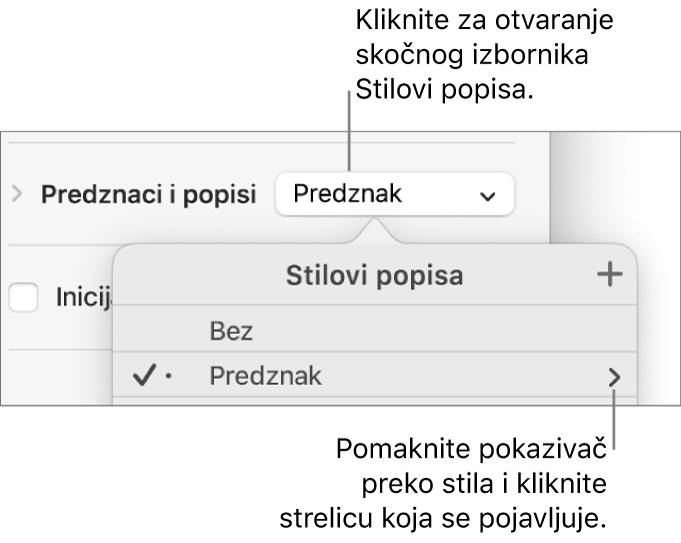
Odaberite Prečac, zatim odaberite tipku.
Sada se tipka prečaca prikazuje pored naziva stila u izborniku radi lakše uporabe.
Upotreba prečaca tipkovnice za primjenu stila
Odaberite tekst koji želite promijeniti, zatim pritisnite funkcijsku tipku koju ste dodijelili tom stilu.
Ako ne vidite funkcijske tipke u gornjem redu tipkovnice, pritisnite tipku Fn na tipkovnici, zatim pritisnite funkcijsku tipku.
Kako biste uklonili dodjelu tipke prečaca, slijedite navedene korake, pa odaberite Bez u izborniku Prečica.